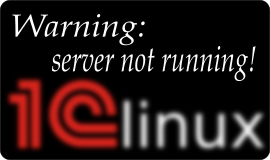- Установка и настройка сервера 1С 8.3.22 на Ubuntu 22.04LTS
- Рекомендации от автора по подготовке сервера
- Администрирование серверов 1С на Linux
- Как запустить RAS на Linux?
- Как управлять кластером серверов 1С из RAC?
- Что из себя представляет обработка «Управление серверами»?
- Заключение
- Еще можно посмотреть
- ОШИБКА 1С:ПРЕДПРИЯТИЯ «ПОТЕРЯНО СОЕДИНЕНИЕ»
- Ошибки сервера 1С на Linux
- Публикация 1С на Веб сервере Apache Linux
- Ошибки СУБД. 1С+PostgreSQL+Linux. Часть 1.
- Ошибки публикации базы и веб сервиса на веб сервере 1C+ Apache +Linux.
- Ошибки СУБД. 1С+PostgreSQL+Linux. Часть 2.
- 1С Управление серверами в linux (пример Ubuntu)
- Запуск утилиты ras
- Проблемы и решения при работе с обработкой
Установка и настройка сервера 1С 8.3.22 на Ubuntu 22.04LTS
Эта статья про установку сервера 1С на ubuntu в качестве тестовой системы, с последующим возможным переводом на нее баз данных компании. Будут приведены сравнения производительности двух тестовых баз Гилева на одном гипервизоре Proxmox, но в разных операционках:
- Windows Server 2019 Standart + MSSQL 2019 Standart + 1C 8.3.18.1957
- Ubuntu server 22.04LTS + PosgreSQL + pqAdmin + 1C 8.3.22.1709
Перед прочтением рекомендую заварить себе чайку и приготовить что-нибудь вкусненькое, поехали.
Рекомендации от автора по подготовке сервера
Само по себе решение в плане настроек достаточно не простое и существуют варианты когда сервер 1С может просто не заработать и придётся изобретать велосипед, ища и накатывая сначала работоспособную платформу, а поверх неё уже ту что нам нужно.
Но мы с вами ребята упертые и добьёмся своего. Настоятельно рекомендую ставить на гипервизоре(хотя многие из вас по старинке ставят на голое железо без прослоек, в надежде выжать всё из платформы — поверьте мне максимум, что вы потеряете это 10℅ производительности), что реально облегчит вам жизнь, чем именно спросите вы, перечислю:
1) Cнятие бэкапа целиком виртуальной машины без остановки её работы.
2) Клонирование и дедупликация дисков на другой гипервизор в кластере.
3) Можно делать Snapshotы и быстро откатывать систему.
4) Для бэкапов можно использовать абсолютно любой nas или облако при этом не нужно дополнительное ПО.
В качестве гипервизора автор использует Proxmox.
Администрирование серверов 1С на Linux
Привычным для нас инструментом управления кластером серверов 1С является консоль «Администрирование серверов 1С Предприятия» — «Microsoft Management Console».
Данная консоль позволяет выполнять все необходимые действия по администрированию кластеров серверов 1С:Предприятия. Но, она имеет один недостаток – её невозможно использовать под ОС Linux.
Но не все так плохо. Альтернативными средствами администрирования серверов 1С на Linux являются: утилита RAC и обработка «Управление серверами» (УправлениеСерверами.epf).
Для работы обоих этих инструментов необходимо, чтобы бы на всех серверах 1С был запущен сервер администрирования RAS
Итак, в этой статье вы найдете ответы на следующие вопросы:
Описание приводится для ОС Linux дистрибутивов RHEL/CentOS 7.
Как запустить RAS на Linux?
Чтобы воспользоваться возможностью администрирования 1С с помощью утилиты RAC или обработки «Управление серверами» — необходимо запустить службу cервера администрирования RAS.
Порт, который по умолчанию слушает процесс – 1545.
О том, как запустить службу сервера RAS опишем далее.
Если видим: То все хорошо, служба работает на порту 1545.
Как управлять кластером серверов 1С из RAC?
./rac infobase summary list —cluster =bff5cb4a-2877-11e3-b590-d43d7eeced77 —cluster-user =admin —cluster-pwd=1234
-
- bff5cb4a-2877-11e3-b590-d43d7eeced77 – идентификатор кластера из п.3;
- admin – имя администратора кластера 1С;
- 1234 – пароль администратора кластера 1С.
5. Создадим информационную базу base.
. / rac infobase create — cluster = bff5cb4a — 2877 — 11e3 — b590 — d43d7eeced77 — name = base — create — database — dbms = PostgreSQL — db — server = 127.0.0.1 — db — name = basedb — locale = ru — db — user = postgres — db — pwd = 4321 — cluster — user = admin — cluster — pwd = 1234
-
- bff5cb4a-2877-11e3-b590-d43d7eeced77 – идентификатор кластера из п.3;
- PostgreSQL – тип СУБД;
- 127.0.0.1 – dns-имя или ip-адрес сервера БД;
- basedb – имя базы данных (обычно, имя должно совпадать с именем информационной базы 1С);
- postgres — имя пользователя сервера БД;
- 4321 – пароль пользователя сервера БД;
- admin – администратор кластера 1С;
- 1234 – пароль администратора кластера 1С.
6. Просмотр списка подключений к информационным базам кластера.
. / rac session list — cluster = bff5cb4a — 2877 — 11e3 — b590 — d43d7eeced77 — cluster — user = admin — cluster — pwd = 1234
-
- bff5cb4a-2877-11e3-b590-d43d7eeced77 – идентификатор кластера из п.3;
- admin – имя администратора кластера 1С;
- 1234 – пароль администратора кластера 1С.
Что из себя представляет обработка «Управление серверами»?
Обработка УправлениеСерверами.epf позволяет управлять кластером серверов 1С из запущенного сеанса 1С:Предприятия.
Внешний вид обработки «Управление серверами».
Данная обработка разработана самой фирмой 1С и доступна начиная с версии 8.3.14. А в версиях 8.3.15 и выше – доступна из меню «Все функции».
Ее также можно скачать с официального сопроводительного ресурса фирмы 1С: https://its.1c.ru/db/metod8dev#content:5957:hdoc:_top:ras.
Обработкой Управление серверами возможно одновременное управление кластерами с разной версией платформы – без перерегистрации консоли
В ее основе лежит объект «Администрирование сервера» и его методы.
Пример использования метода АдминистрированиеСервера.
Заключение
Таким образом, используя сервер администрирования RAS, управление серверами 1С на OC Linux становятся более удобным и дружелюбным.
Еще можно посмотреть
ОШИБКА 1С:ПРЕДПРИЯТИЯ «ПОТЕРЯНО СОЕДИНЕНИЕ»
У пользователя во время работы может возникать сообщение: [crayon-64af5cc0b1dd4494212622/] После чего рабочий режим либо восстанавливается, либо нет. В сообщении достаточно ясно описана возникшая ситуация, но необходимо понимать, что по другую сторону экрана пользователя, ландшафт системы может быть несколько сложнее, чем он себе представляет. И сервер «с которым потеряно соединение» может быть не только сервер 1С:Предприятия. […]
Ошибки сервера 1С на Linux
Описание типичных ошибок которые возникают при запуске службы сервера 1С на Linux и пути их исправления
Публикация 1С на Веб сервере Apache Linux
Ошибки СУБД. 1С+PostgreSQL+Linux. Часть 1.
Ошибка 1С «Сервер баз данных не обнаружен» При работе с 1С в клиент-серверном варианте могут возникать ошибки, которые напрямую не связаны с 1С:Предприятием, а связаны непосредственно с сервером управления баз данных. Одна из распространенных ошибок — «Сервер баз данных не обнаружен…». Продолжение данного сообщения может быть различным: 1. Could not translate host name «NAME» to […]
Ошибки публикации базы и веб сервиса на веб сервере 1C+ Apache +Linux.
Многие из нас привыкли публиковать базу или веб сервис 1С нажатием нескольких кнопок. Но не все из многих знают, что для этого необходимо запустить(от имени администратора!) конфигуратор 1С:Предприятие именно на той машине, где установлен веб сервер(а именно компонента веб-расширения 1С:Предприятия). В случае, если веб-сервер и компонента веб-расширения 1С:Предприятия установлены на машину с ОС Linux без […]
Ошибки СУБД. 1С+PostgreSQL+Linux. Часть 2.
Ошибка СУБД: Продолжение сообщения может быть различным: 1. DATABASE не пригоден для использования 2. ERROR: type «tt7» already exists 3. ERROR: could not read block DATABASE не пригоден для использования Пример полного текста ошибки: [crayon-64af5cc0b28ab131918731/] Описание ошибки: База не запускается после установки и создания. Решения: Установим версию предназначенную для работы с 1С:Предприятием. Скачать такую можно […]
1С Управление серверами в linux (пример Ubuntu)
Компания 1С разработала аналог консоли Администрирования серверов 1С Предприятия, который может быть использован в режиме предприятия для администрирования кластера 1С под управлением Linux. Это существенно облегчает работу с кластером 1С на сервере linux. (Если вы имели дело с rac в консоли вы поймете о чем речь). Более того? данная обработка в одном моменте? даже превышает возможности стандартной консоли для Windows (об этом написано на странице ИТС).
Скачать обработку и почитать кратко требования и возможности можно на сайте ИТС тут
В данной статье хочу лишь поделиться своим опытом запуска обработки и небольшим недопонимаем и возможно багом, с которыми я столкнулся. Запуск осуществлялся на сервер под управлением ОС Ubuntu 18.04
Итак вы можете скачать данную обработку как отдельный файл по ссылке указанной выше или же, если у вас новая конфигурация, с платформой выше нужной версии, то скорее всего вы найдете обработку уже внутри вашей конфигурации в разделе “Функции для технического специалиста” (не забудьте включить видимость этого раздела в настройках)
Запуск утилиты ras
Напомню что данная обработка работает в паре со стандартной утилитой от 1С ras и если у вас не настроен ее автозапуск на сервере, то ее необходимо запустить. Располагается она по пути установки 1С сервера в Ubuntu это каталог /opt.
Например путь к утилите может быть такой: /opt/1cv8/x86_64/8.3.18.1334/ras
А запуск соответственно выглядеть так: sudo /opt/1cv8/x86_64/8.3.18.1334/ras cluster localhost:1540 – в таком варианте будет запущена на стандартном порту 1545 в текущем сеансе консоли.
Или например если вы хотите запустить ее как демон: /opt/1cv8/x86_64/8.3.18.1334/ras cluster –daemon –port=1545 localhost:1540 – тут использован также параметр спецификации конкретного порта, если вам необходимо сменить стандартный порт на другой
Проблемы и решения при работе с обработкой
Первое с чем пришлось столкнуться – это добавление нового подключения:
И вот тут первая путаница – я ошибочно полагал что обработка требует от меня пароль к кластеру, но это не так. Он требует внимание смотрим на скрин данные “Администратора центрального сервер“. При установке сервера, я такое не задавал.
Соответственно поля логин и пароль нужно было оставить пустыми.
Тут стоит отметить, что пришлось даже воспользоваться отладкой, чтобы понять что обработка корректно передает учетные данные, так как постоянно возникала ошибка некорректных учетных данных. Но тут скорее моя невнимательность и недопонимание.
Дальше удалось подключиться развернуть ветку кластера ввести пароль к нему и увидеть всё великолепие (все функции Windows консоли).
Но, с чем столкнулся. И думаю, что это баг обработки с сайта ИТС. Если пользоваться обработкой скачанной с ИТС, при попытке изменить информационную базу (скрин ниже), после ввода учетных данных администратора базы (пользователя 1С) ничего не происходит. Отладчиком тоже удалось выяснить, что в определенном месте алгоритма просто не происходит нужного открытия свойств.
Но, если пользоваться обработкой из раздела “Стандартные” – “Функций для технического специалиста”, то она лишена такой проблемы. И открывается окно свойств базы. Видимо внесены исправления.
P.S. Не докопался до информации о происхождении этой обработки. Но сделал вывод, что скорее всего она входит в состав БСП, так как на примере новой базы, созданной на основе БСП 3.1.5.180, могу сказать, что эта обработка там присутствует.